|
Wij gaan beginnen met de les
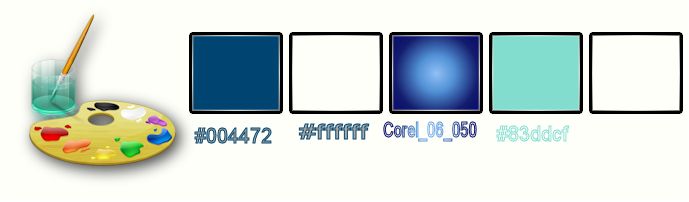
1. Eigenschappen van materiaal: zet de voorgrond op verloop en kies: ‘’Corel_06_050’’
(=lucht4) Maak een zonnestraal verloop met onderstaande instellingen-Zet de achtergrond op wit
Verloop zit bij het materiaal

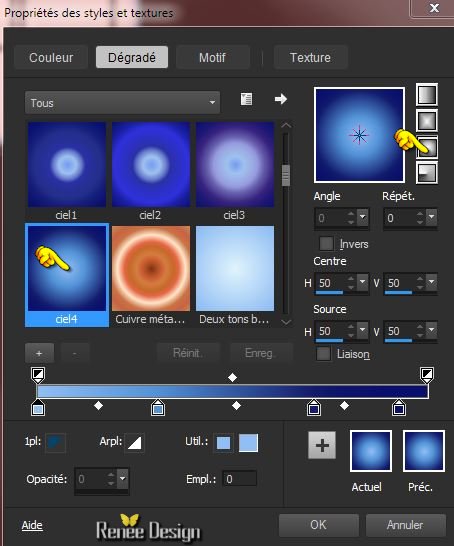
Zet de voorgrond op deze kleur: #004472 -Dit zijn nu de kleuren om te beginnen

2. Open een nieuwe transparante afbeelding van : 1025 x 655 pixels
3. Gereedschap Vlakvulling: vul de laag met het verloop
4. Lagen-Dupliceren
5. Effecten-Filter –
Unlimited - ICNET FILTER - Buttons & Frames-3D Glass Frame
3 zet op 255/193
6. Lagen-Dupliceren
7. Afbeelding-Spiegelen
8. Effecten-Filter - Transparency - Eliminate Black
9. Effecten-Vervormingseffecten-Golf met onderstaande instellingen-Randmodus op Herhalen

10. Lagenpalet: zet de Mengmodus op Hard Licht en zet de laagdekking op 51%
- Lagenpalet: activeer de laag er onder=de kopie van raster 1
11. Effecten-Filter - L and K’s – Jouri met deze instellingen
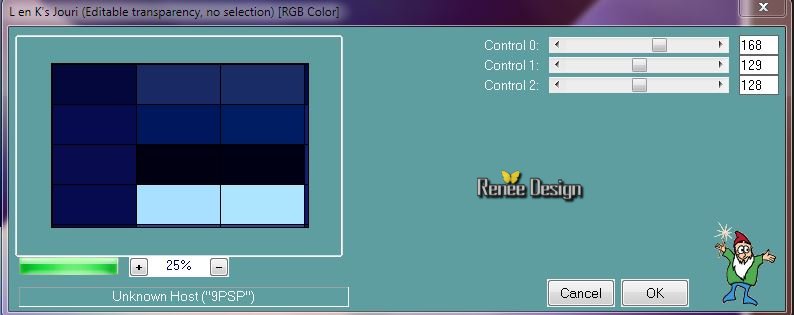
12. Effecten-Filter -Transparency – Eliminate Black
-. Activeer de bovenstelaag in het lagenpalet=kopie 2 van raster 1
13. Effecten-Afbeeldingseffecten-Naadloze herhaling met onderstaande instellingen
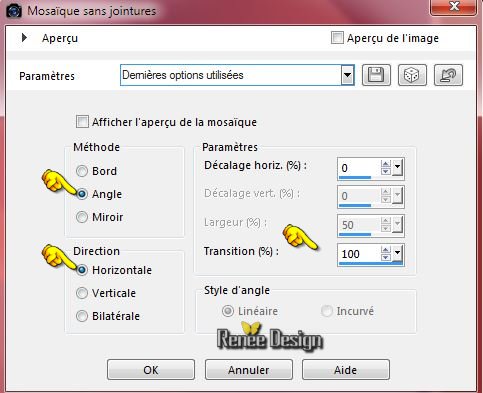
14.
Selecties-Selectie laden/opslaan-selectie laden van af schijf en neem selectie ‘’ mer_solitude_1’’
DELETE
op het toetsenbord 
Selecties- Niets selecteren
15. Effecten-Filter - Simple -Blintz
16. Effecten-Filter– Vanderlee-Unplugged X Defocus
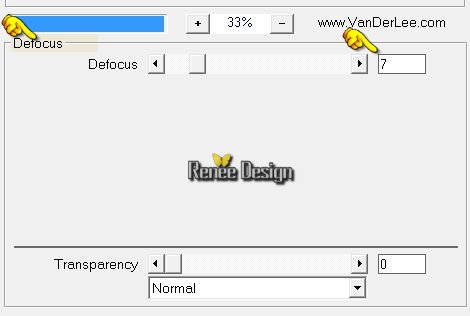
Zo ziet het lagenpalet er nu uit
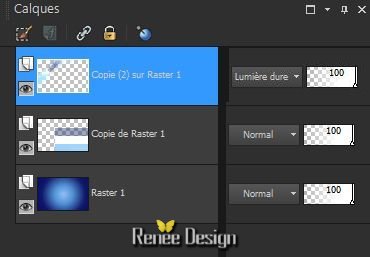
Dit is uw werkje, zo moet het er nu uitzien
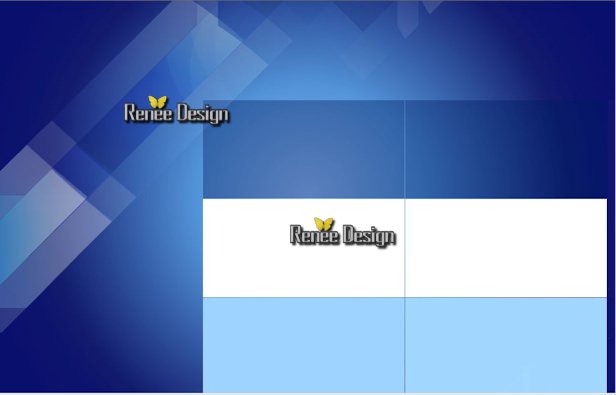
17. Effecten-3D effecten-Slagschaduw met deze instellingen:
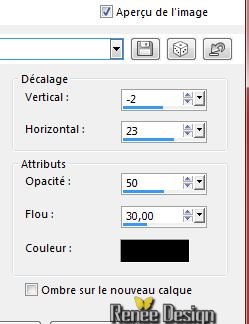
- Lagenpalet: activeer de laag er onder=de kopie van raster 1
18. Effecten-Vervormingseffecten-Poolcoördinaten-Rechthoekig naar Polair-Randmodus op Herhalen
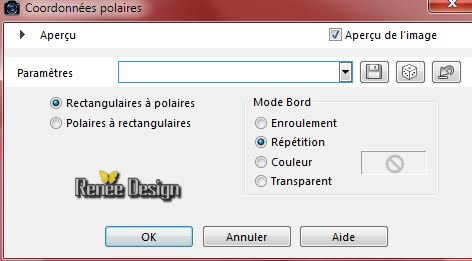
19. Gereedschap Toverstok:Modus staat op Toevoegen-Afstemmingsmodus staat op RGB-klik in het lichtblauwe deel
DELETE op het toetsenbord 
Selecties- Niets selecteren
Zo ziet het werk er nu uit
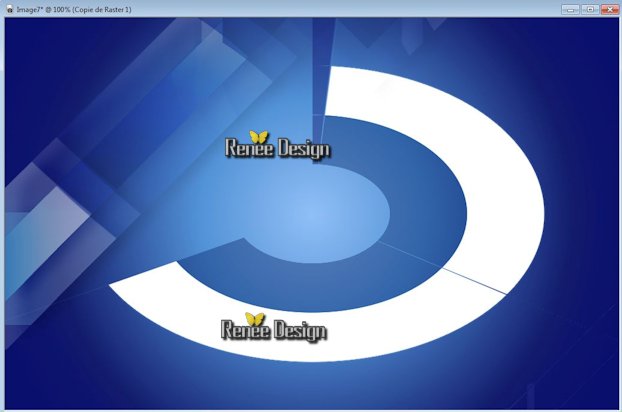
20. Gereedschap Toverstok: klik nu in het witte deel zie screen
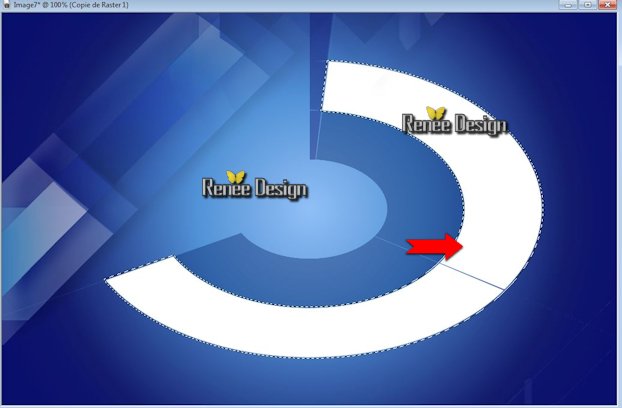
21.
Selecties-Laag maken van de selectie
Eigenschappen van materiaal: kleuren staan nog zoals bij het begin
 (Wilt u met andere kleuren werken, dan kunt u de voorgrondkleur veranderen, dit is belangrijk voor het effect van het filter ) (Wilt u met andere kleuren werken, dan kunt u de voorgrondkleur veranderen, dit is belangrijk voor het effect van het filter )
22. Effecten-Filter- AP16 Gradient Power Blend met onderstaande instellingen
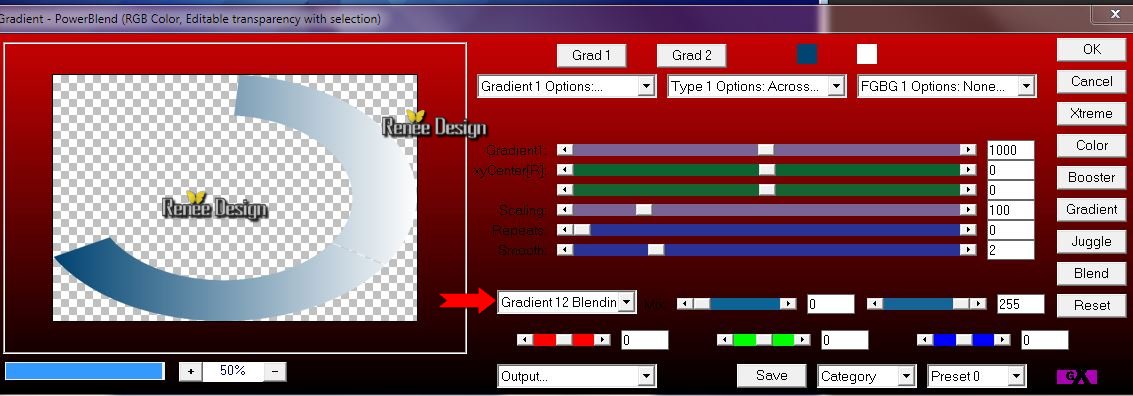
Het zelfde filter met een andere uitstraling
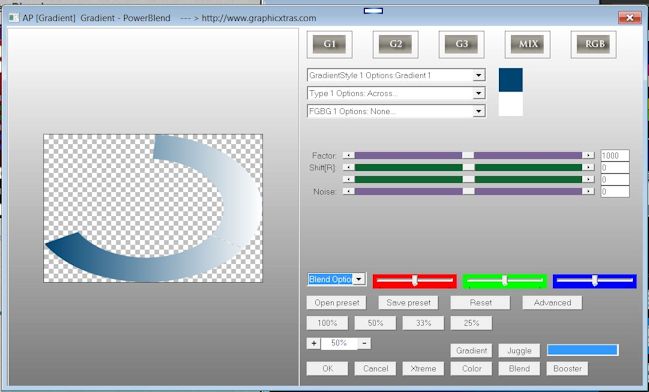
23. Effecten-3D effecten-Slagschaduw met deze instellingen: -2/23/50/30 zwart
-
Selecties- Niets selecteren
24. Afbeelding-Spiegelen
25. Lagen-Samenvoegen-Omlaag samenvoegen
Zo ziet het lagenpalet er nu uit
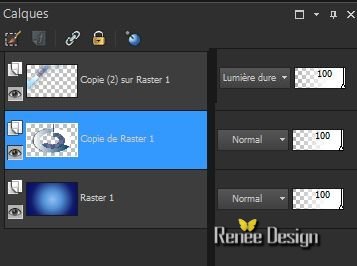
26. Effecten-Filter- Mura’s Meister- Perspective Tilling -standaardinstellingen
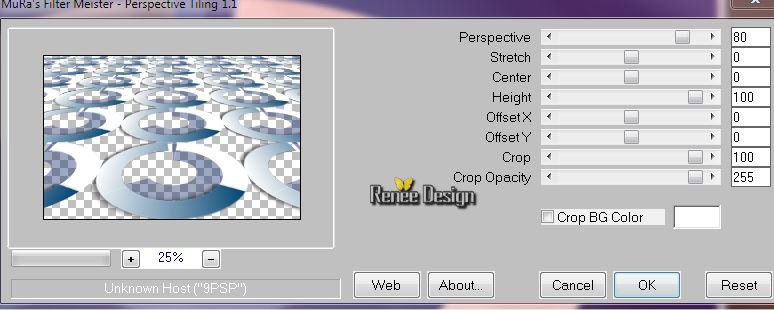
Lagenpalet: zet de mengmodus op Overlay en de laagdekking op 24%
27. Aanpassen-Kleur-Kanaalmenger met deze instellingen
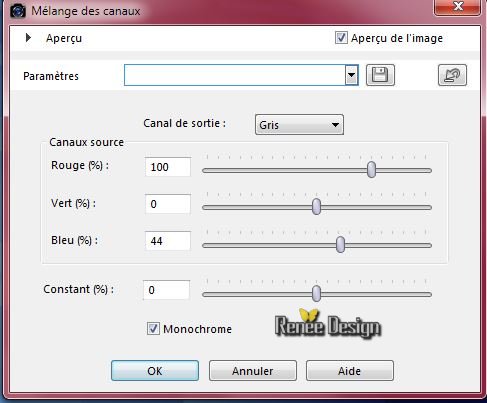
28. Activeer
de tube ‘’ mer de solitude_razzo’’
- Bewerken-Kopiëren-Bewerken- Plakken als nieuwe laag op je werkje
29. Effecten-Afbeeldingseffecten-Verschuiving met deze instellingen
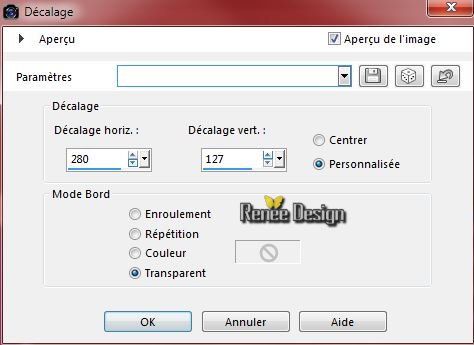
30. Effecten-3D effecten-Slagschaduw met deze instellingen: 15/12/38/35 zwart
Opgelet aub !
31. Lagenpalet: sluit Raster 2(tube
solitude_razzo’’)
32. Lagenpalet: activeer de bovenste laag (=kopie 2 van raster 1)
33. Bewerken-Kopiëren Speciaal-Samengoevoegd kopiëren
34. Bewerken- Plakken als nieuwe laag op je werkje
35. Afbeelding-Spiegelen
36.
Zet de laagdekking van deze laag op 38%
- Open de gesloten laag van raster 2
Dit moet u nu hebben, zo ziet het er nu uit
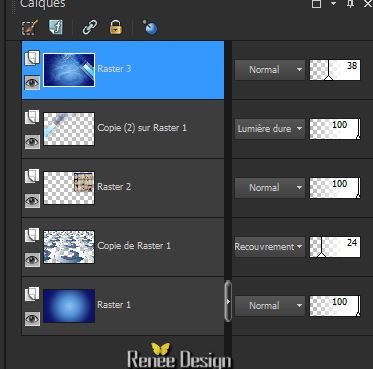
37. Lagen-Nieuwe rasterlaag
38.
Selecties-Selectie laden/opslaan-selectie laden van af schijf en neem selectie‘’
Mer_Solitude_2’’
39. Activeer
de tube’’ mer_solitude _paysage’’
- Bewerken- Kopiëren-Bewerken-Plakken in de selectie
Selecties- Niets selecteren
40. Lagenpalet: zet de Mengmodus op Luminantie en zet de laagdekking op 61%
41. Activeer Penseel Naar doel overgaan
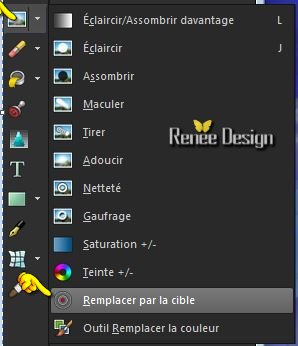
Attentie: het kleureffect hangt af van de voorgrondkleur (met een effen kleur )

- Met de linkermuisknop voorzichtig een neerwaartse beweging maken dus op en neer
dat zal dan leiden tot een mooi resultaat)
- De kleur moet samensmelten met de achtergrondkleur zoals op de screen te zien is
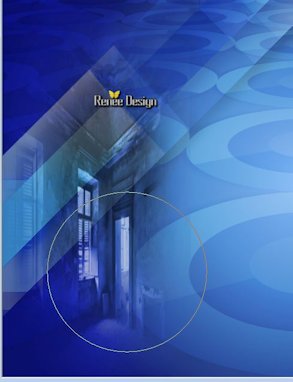
Klik op de M toets van het toetsenbord om te deactiveren
42.Effecten-Filter– Flaming Pear- Flood-klik op de rode driehoek en neem de voorinstelling -Preset
“mer_solitude_Flood settings ” of neem de instellingen over
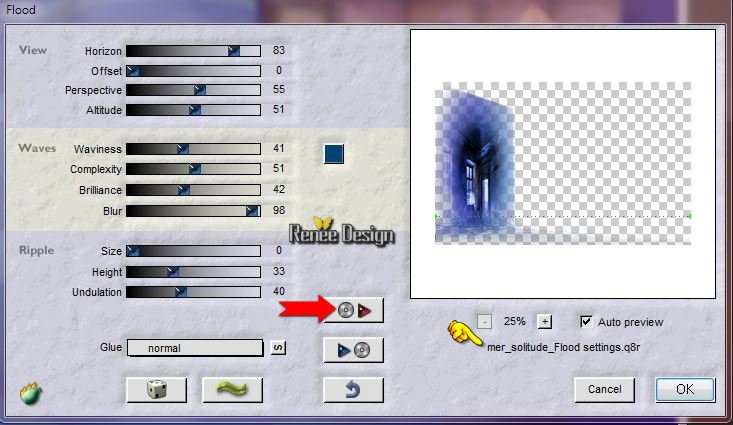
43. Effecten-Randeffecten-Accentueren
44.
Activeer de tube ‘’
Renee_tube_In-A-Sea-of-Solitude.pspimage’’
- Afbeelding-Formaat wijzigen met 70%
- Bewerken-Kopiëren-Bewerken- Plakken als nieuwe laag op je werkje
-
Plaats naar de links onderaan
45. Activeer
de tube ‘’ mer_solitude_image1’’- Bewerken-Kopiëren-Bewerken- Plakken als nieuwe laag op je werkje
- Plaats tegen de onderrand van je werkje
46. Lagen-Schikken-Omlaag verplaatsen
- Activeer de bovenste laag van het lagenpalet
47. Activeer
de tube ‘’renee_tube_lampe.pspimage’’
- Bewerken-Kopiëren-Bewerken- Plakken als nieuwe laag op je werkje
- Selectiegereedschap(K)-plaats rechts boven zoals op de screen te zien is
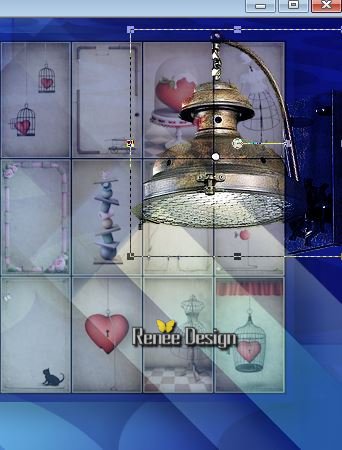
- Lagenpalet: zet de mengmodus op Hard Licht
48.
Activeer penseel image ‘’
Renee-Tube_watercolor-washes01.jpg’’
49. Bestand-Exporteren-Aangepast penseel
-Geef het de naam
‘’watercolor-washes01’’
50. Lagen-Nieuwe rasterlaag
51.Open je Penseelgereedschap met onderstaande instellingen-Rotatie op 90 !!!!

- Stempel met de witte achtergrondkleur zoals op de screen te zien is
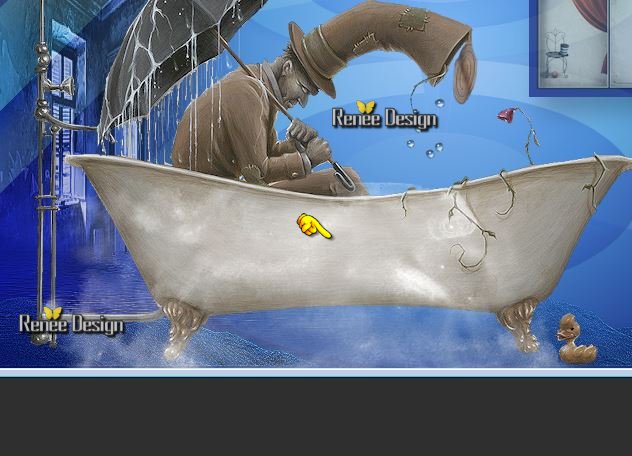
52. Lagen-Nieuwe rasterlaag
53.
Selecties-Selectie laden/opslaan-selectie laden van af schijf en neem selectie ‘’
Mer_Solitude_3 »
54. GereedschapVlakvulling:
- Vul de selectie eerst met het verloop en dan met de achtergrondkleur wit op dezelfde laag!
Selecties- Niets selecteren
55.
Lagenpalet: zet de laagdekking op 32%
56. Activeer
de tube ‘’mer_solitude_Bulles’’
- Bewerken-Kopiëren-Bewerken- Plakken als nieuwe laag op je werkje staat meteen goed
- Lagenpalet: zet de mengmodus op Zacht Licht
57. Activeer de tube
« Renee_tube_Robinet_steampunk »
- Activeer ‘’robinet-2’ van deze tube
- Afbeelding-Formaat wijzigen met 38%
- Bewerken-Kopiëren-Bewerken- Plakken als nieuwe laag op je werkje
- Plaats zie afgewerkte afbeelding
58. Eigenschappen Voorgrond: zet de voorgrondkleur op #83ddcf
59. Activeer
penseel image’’ mer-solitude_pinceau1’’
- Bestand-Exporteren-Aangepast penseel en geef een naam
60. Open je Penseelgereedschap met onderstaande instellingen- Rotatie op 0

-Stempel links onder 2x met de voorgrondkleur
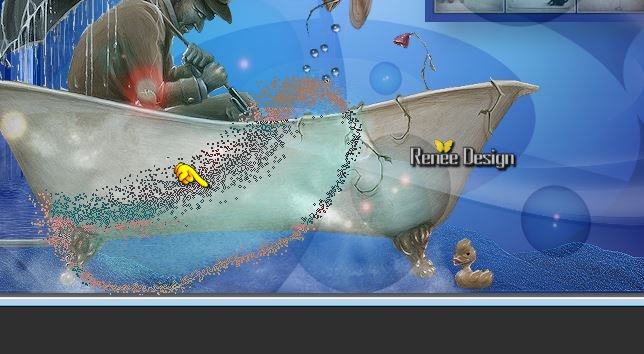
61.Effecten-Randeffecten-Accentueren
62.
Activeer penseel l'image ‘’ arrow-brush-06’’
- Bestand-Exporteren-Aangepast penseel en geef een naam
63. Open je Penseelgereedschap met onderstaande instellingen- Rotatie op 0

64. Lagen-Nieuwe rasterlaag
65.Stempel 1 x met de voorgrondkleur en 1x met de achtergrondkleur zie onderstaande screen
66. Lagenpalet: zet de mengmodus op Overlay
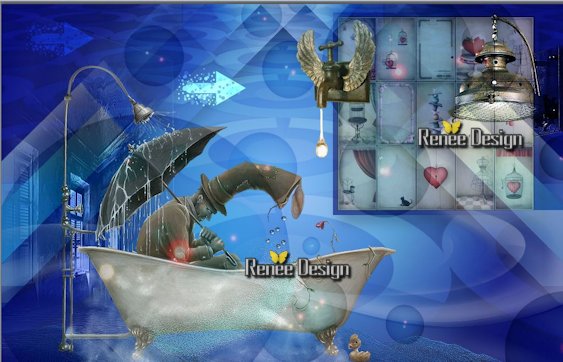
67. Afbeelding-Randen toevoegen: 1 pixels voorgrondkleur #83ddcf
68. Afbeelding-Randen toevoegen: 60 pixels achtergrondkleur wit
69. Gereedschap Toverstok: selecteer de witte rand met de 60 pixels
70.
Selecties- Laag maken van de selectie
- Eigenschappen Voorgrond: zet de voorgrondkleur weer op verloop
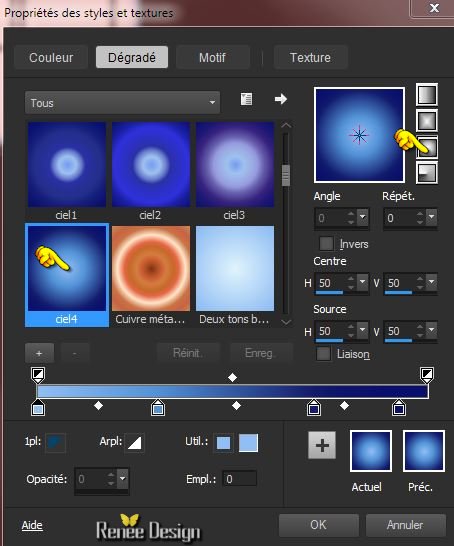
71. Activeer Penseel Airbrusch met onderstaande instellingen: klik 1x midden bovenin en 1x midden onderin van je werk
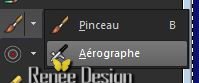

Selectie blijft actief!!!
72. Effecten-Filter – AP[Utility] – Utility Both Sides
Post A
>> Kies in het menu Burn met onderstaande instellingen
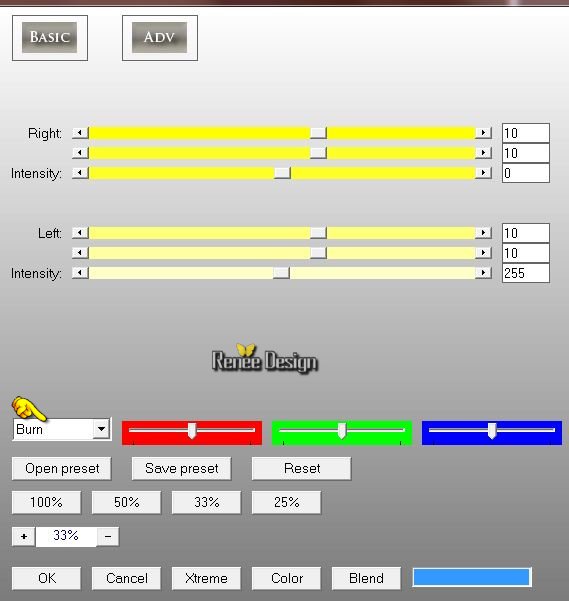
- Herhaal dit filter nog een keer
Selecties- Niets selecteren
73. Lagen-Dupliceren
74. Afbeelding-Spiegelen-Zet de laagdekking op 50%
75. Lagen-Samenvoegen-Omlaag samenvoegen
76. Lagenpalet: zet de mengmodus op Hard Licht
77. Lagen-Samenvoegen-Omlaag samenvoegen
(Als het niet lukt met het filter, zit er een tube frame in de map en plak die als nieuwe laag op je werkje
)
78. Effecten-Filter- AAA Frame – Foto Frame met deze instellingen
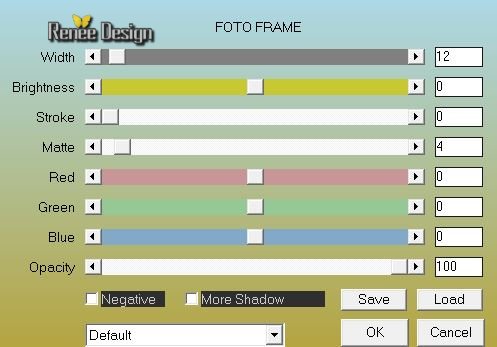
79. Afbeelding-Randen toevoegen: 20 pixels achtergrondkleur wit
80. Activeer het lettertype : ‘’Before the rain’’
- Eigenchappen van materiaal:voorgrondkleur op verloop ( ik nam een blauwe kleur ) en de achtergrondkleur op wit
81. Activeer je gereedschap tekst, en schrijf: ‘’Dans une mer
de solitude’’ Grootte lettertype naar smaak
82. Effecten-3D effecten-Slagschaduw met deze instellingen: 1/1/100/10 zwart
83. Lagen-Samenvoegen-Alle lagen samenvoegen
84. Afbeelding-Formaatwijzigen met 995 pixels breedte
Opslaan als JPG
De les is klaar. Ik hoop dat jullie er net zoveel plezier mee hadden als ik met het schrijven van deze les.
Renée
Deze les werd door Renée geschreven op 09/05/2015
Uitgave in
2015
*
Elke gelijkenis met een andere bestaande les berust op puur toeval
*
Vergeet onze vertalers/tubers/testers niet te bedanken die achter de schermen werken.
Bedankt Renée
*
|